スマホでツイッターが見れない場合の方法
 |
初めてのスマートフォン操作で分からないことも、様々な本や解説サイトを参考に試行錯誤を重ねることで慣れていくことも多いと思います。 それでも様々な場面で「~出来ない」・「~を出来るようにしたい」といった状況に至ることがどうしてもあると思います。 でも、なかなかマニアックなトラブルや設定方法などであればあるほど、解決方法の情報が見つからない場合が多々あると思います。 スマホの基本的な設定や操作トラブルとともに、マニアックな解決方法まで書き残してみたいと思います。 |
スマホのブラウザアプリからツイッターを見ようとすると、見られるときと見られない場合があります。
ツイッターアプリをインストールしていてツイッターから見れば当然ですが普通に表示されます。
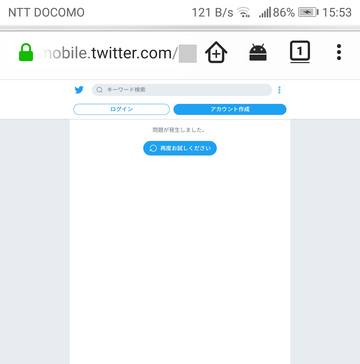 |
一般的なブラウザアプリ(firefox)からツイッターを見る設定
ツイッターアプリを使わず、上記のようにツイッターのページにアクセスしても表示されない場合、ブラウザからの閲覧させる基本的な設定方法のひとつを書いてみたいと思います。
ほかのブラウザアプリを使っている場合であっても似たような設定方法があれば解決できるかもしれません。
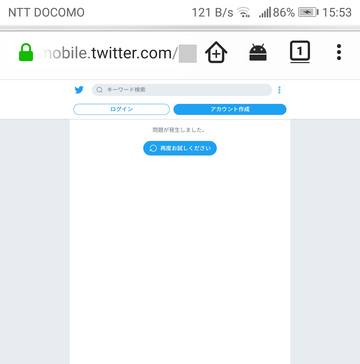 |
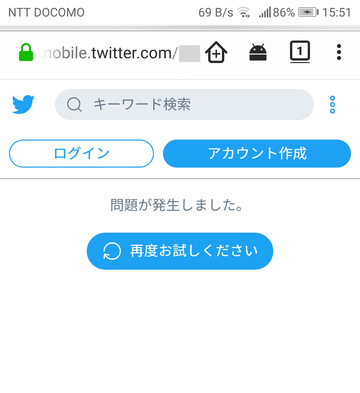 |
「
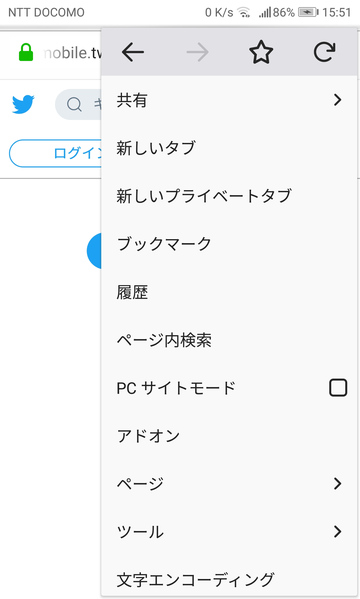 |
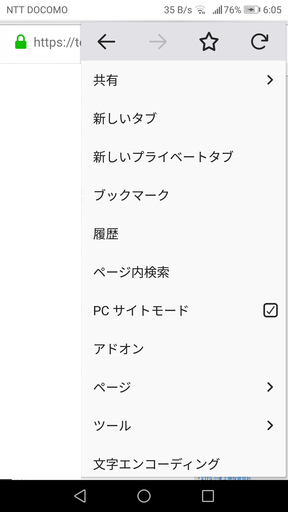 |
FireFox以外のブラウザでも似たようなメニューや設定があればお試しください。
これでスマホブラウザからツイッターアカントのページそのものを見ることができると思います。
もし、これでも出来なければさらに「ひと手間」修正を加えると閲覧できる場合もあります。
見たいツイッターのページのURLに書いてある「mobile.」を削除してアクセスします
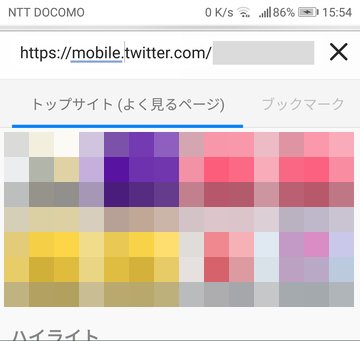 |
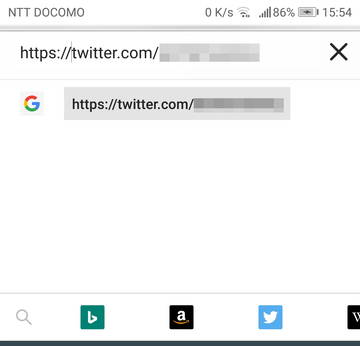 |
 |
繰り返し繰り返し書きますがFireFoxのブラウザで見る方法を示しています。
あくまでも個人的な試行錯誤(Android端末を使用)の過程で得た方法論の紹介をしています。
紹介している内容や方法において、間違っていたり、より適切な方法がある可能性もあります。
設定変更などの場合は、必ず設定変更のまえにバックアップを行うことや、メモなどで設定を書き残すこと、設定変更の手順などを記録することをお勧めします。
